La compressione delle risorse è un aspetto che non bisogna mai trascurare, avere un sito veloce è importante per garantire ai tuoi utenti un’esperienza di navigazione ottimale.
Con questo tutorial potrai imparare come abilitare la compressione Gzip sul tuo sito web rendendo più veloci suoi tempi di caricamento.
Table of Contents
Cos’è la compressione Gzip
Gzip è uno strumento di compressione file usato per ridurre la dimensione di molte risorse come, per esempio, file HTML, fogli di stile, scripts, web fonts.
La compressione di un file non è altro che il processo di riduzione delle sue dimensioni per mezzo di algoritmi di compressione.
Quando ti connetti ad un sito web, il browser comunica al web server che può accettare file compressi. Il web server elabora questa informazione e verifica se è abilitata la compressione dei files.
Se la compressione Gzip è abilitata, il tuo browser riceverà una pagina con dimensioni minori rispetto a quelle originali, in caso contrario otterrà invece una pagina non compressa.
Perché utilizzare la compressione Gzip?
Ottimizzare la dimensione delle risorse è utile per risparmiare larghezza di banda. Riducendo le dimensioni dei files, gli utenti del tuo sito impiegheranno meno tempo per poter visualizzare i suoi contenuti.
Se desideri velocizzare il tuo sito WordPress, abilitare la compressione Gzip potrà aiutarti a migliorare i tempi di caricamento.
Come abilitare la compressione Gzip con cPanel
È possibile attivare la compressione Gzip su tutti i nostri piani hosting condiviso, hosting semi-dedicato e hosting WordPress molto velocemente, utilizzando il pannello cPanel.
Dopo aver effettuato il login cPanel, cerca e seleziona “Ottimizza sito web” nella sezione Software.
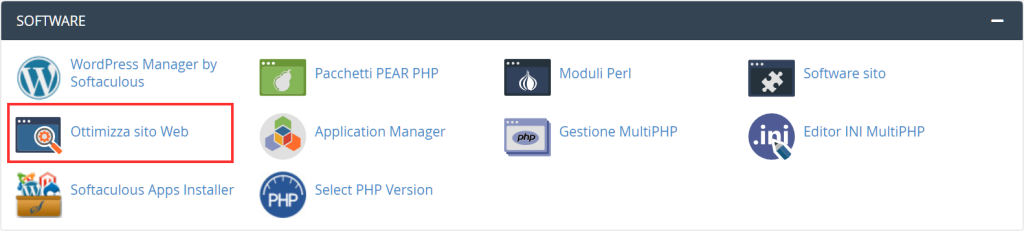
Selezionando la voce “Comprimi tutto il contenuto” andrai a comprimere tutte le risorse presenti sul tuo sito web.
L’opzione “Comprimere i tipi di MIME specificati” ti permetterà invece di selezionare manualmente le risorse alle quali applicare la compressione.
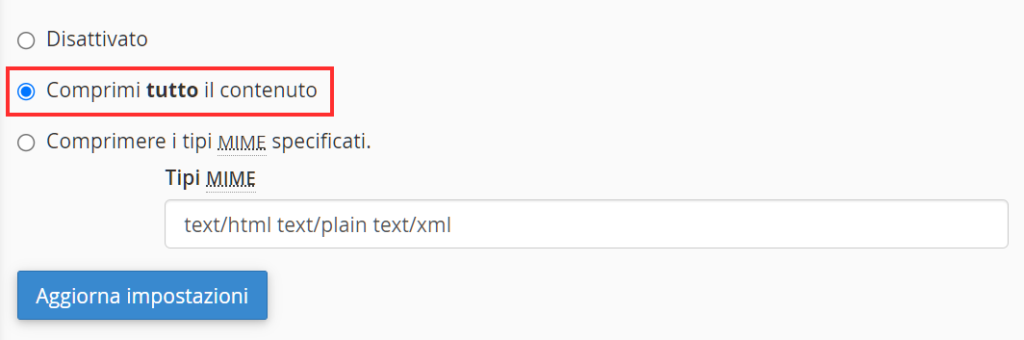
Se decidi di inserire manualmente i valori, puoi consultare un elenco dei più comuni tipi di MIME per scegliere i più adatti alle tue esigenze oppure puoi sfogliare la lista completa e aggiornata di tutti i tipi di Media Tipes.
Dopo aver applicato le modifiche, premi sul pulsante “Aggiorna informazioni” per rendere effettivi i cambiamenti.
Come disabilitare la compressione Gzip
Se dopo aver abilitato la compressione noti problemi di visualizzazione o di funzionamento sul tuo sito web potresti decidere di voler temporaneamente disattivare la compressione Gzip.
Puoi farlo selezionando il campo “Disattivato” e premendo sul pulsante “Aggiorna impostazioni“.
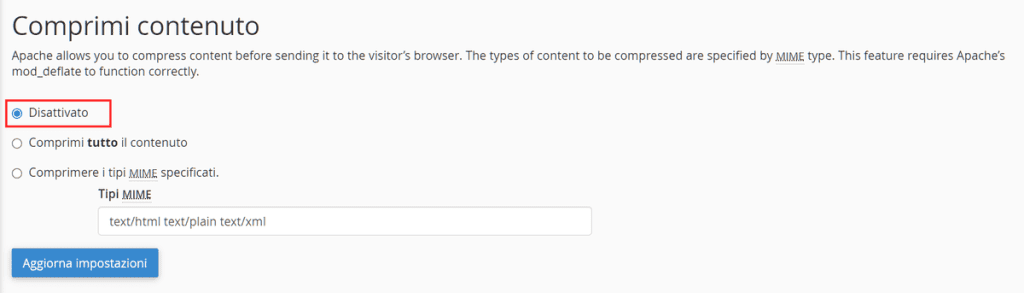
Verificare lo stato della compressione
Puoi verificare lo stato della compressione Gzip velocemente utilizzando gli strumenti per sviluppatori del tuo browser.
Apri gli strumenti sviluppatore e seleziona la scheda “Rete”. Da quest’area è possibile vedere tutte le risorse che vengono interpretate dal tuo browser.
Facendo clic su una risorsa, è possibile analizzare i dettagli delle richieste e delle risposte http.
Se, tra le intestazioni della risposta, alla voce “content-encoding” è riportato gzip significa che le risorse del tuo sito web sono state correttamente compresse.
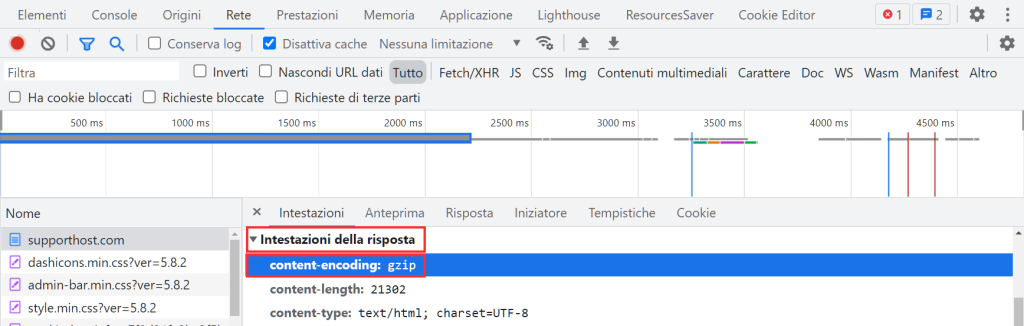
Al contrario, se non trovi nessuna voce nelle intestazioni della risposta, vuol dire che i files non sono stati compressi.


